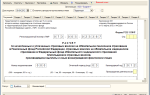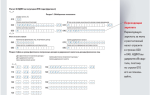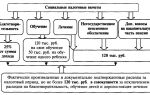Электронная подпись: как сделать самому
Все чаще бумажные документы заменяются на электронные носители – таковы современные реалии.
Но электронным документам, как и бумажным необходимо иметь юридическую силу, а это можно сделать лишь удостоверением их подписью.
По сути, ЭЦП – это цифровой код, в котором зашифрованы персональные данные человека, а его наличие в документе подтверждает его достоверность и серьезно облегчает получение документов и справок.
Создание ЭЦП, т.е. электронного аналога собственной подписи – процесс не всем известный, но несложный. Попробуем разобраться, как сделать электронную подпись физическому лицу.
Создание ЭЦП с помощью компьютерных программ
В почтовых программах, к примеру, Outlook Express, Lotus Notes, Microsoft Outlook имеется автоматическая возможность удостоверения отправляемого сообщения электронной подписью. Для этого необходимо установить на ПК сертификат и ознакомить с ним партнера, с которым будет осуществляться переписка.
Чтобы создать сертификат понадобится специальные криптографические программы, после установки которых можно, сгенерировав в режиме онлайн сертифицированный ключ, скачать ЭЦП на компьютер. Можно и по-другому использовать программу – установить ее и работать с ней стационарно.
Созданная таким образом электронная подпись не будет связана с ]]>Удостоверяющим центром]]> (УЦ) – организацией, занимающейся их выдачей, и такая подпись может подтверждать документы в узком круге лиц, и использовать ее для взаимодействия с ИФНС или госорганами нельзя.
Как сделать подпись в электронной почте
Настроить подпись можно и в электронной почте, но в прямом смысле электронной ее назвать нельзя, это просто данные об отправителе. К примеру, чтобы сделать подпись к письмам Майл.ру, нужно:
- найти «Настройки», войдя в свою почту, и кликнуть по ним;
- затем нажать на опцию «Имя отправителя и подпись»;
- ввести свои данные в открывшееся окно и сохранить их;
- при отправлении писем для их подписания нажимать на поле «Подпись».
]]>Как сделать электронную подпись в Word
Похожую «просто подпись» с использованием в документах пакета MS Office – можно создать в Word-файле, для чего следует:
- Выставить в документе курсор, куда подпись будет добавлена.
- Перейти во вкладку «Вставка» и нажать кнопку «Строка подписи Ms Office».
- Согласившись с предложениями, выдвинутыми «Ms Office» и нажав кнопку «ОК» пользователь заполняет панель «Настройки подписи», вновь нажимает «ОК» и начинает использовать аналог подписи в документах.
Чтобы вставить цифровую подпись, имеющую высокую степень защиты и юридическую значимость, следует получить цифровое удостоверение от сертифицированного партнера корпорации Майкрософт. Это предложение поступает на 2-м этапе, и, согласившись с ним, пользователь получает доступ к поиску служб цифровых подписей или сертификата.
Как сделать ЭЦП физическому лицу в виде рукописного аналога в Word
С помощью приложения Word можно вставить в текст рукописный вариант подписи. Для этого собственный росчерк необходимо отсканировать, сохранить его как рисунок, а затем по мере надобности вставлять в документы. Делают это так:
- Отсканированную подпись сохраняют на компьютере в формате BMP, GIF, JPG или PNG.
- Открывают файл с изображением подписи.
- На вкладке «Формат» раздела «Работа с рисунками» кнопкой «Обрезать» подпись уменьшают до приемлемых размеров.
- По скорректированному изображению кликают правой клавишей мыши и командой «Сохранить как рисунок» сохраняют его отдельным файлом.
- Для добавления подписи в документ на вкладке «Вставка» нажимают кнопку «Рисунки» и добавляют его к подготовленному тексту в качестве подписи.
- Если к подписи необходимо добавить текстовое дополнение, например, должность, номер телефона, электронный адрес и другие сведения, то эти данные можно сохранить как автотекст. Для этого необходимо:
— ввести этот текст под уже вставленным изображением подписи;
— выделить курсором изображение и текст;
— на вкладке «Вставка» нажать поле «Экспресс-блоки»;
— выбрать команду «Сохранить выделенный фрагмент в коллекции экспресс-блоков»;
— при открытии окна «Создание нового стандартного блока», ввести название блока и сохранить его.
Как создать ЭЦП на сайте ФНС
Все перечисленные выше способы генерации электронной подписи не подходят для осуществления деловой переписки с контролирующими органами. Рассмотрим возможность сделать ЭЦП для работы с ИФНС. Для этого частному лицу следует зарегистрироваться на сайте ]]> в личном кабинете налогоплательщика (ЛКН), а затем действовать по следующему алгоритму:
- выйти в поле «Профиль»;
- нажать на кнопку «Получение сертификата ключа проверки ЭП»;
- программа отправит запрос и через некоторое время утвердит его.
Ключ действителен 1 год, затем вся процедура повторяется. Такой вариант оформления ЭЦП доступен исключительно физическим лицам, а сертификат работает лишь при работе с ИФНС и не подходит для портала госуслуг.
Итак, вариантов самостоятельного создания ЭЦП множество, но, вы сами видите, что у каждого из них довольно узкий круг действия, а метод получения зависит от вида ЭП и нужд, для которых ее оформляют.
Источник: https://spmag.ru/articles/elektronnaya-podpis-kak-sdelat-samomu
Электронную подпись можно создать на сайте ФНС
Приказом ФНС России утвержден порядок формирования усиленной неквалифицированной электронной подписи налогоплательщика.
С 1 июля вступил в силу Федеральный закон , в соответствии с которым предусмотрена передача налогоплательщиками – физическими лицами в налоговый орган через личный кабинет налогоплательщика документов в электронной форме, подписанных усиленной неквалифицированной электронной подписью.
В соответствии с личный кабинет налогоплательщика используется физическими лицами для получения от налогового органа документов и передачи в налоговый орган документов и информации.
При этом электронные документы, подписанные усиленной неквалифицированной электронной подписью, сформированной в установленном порядке, признаются равнозначными документам на бумажном носителе, подписанным собственноручной подписью.
Создание ключа электронной подписи осуществляется через . Сертификат ключа проверки такой подписи налогоплательщик получает также через . Срок действия сертификата — 12 месяцев.
Пользователь может выбрать один из двух вариантов электронной подписи: «ключ электронной подписи хранится на компьютере пользователя» или «ключ электронной подписи хранится в «облаке» в защищенном хранилище ФНС России».
В первом случае будет выпущен один сертификат, который в дальнейшем при необходимости можно будет перенести на другой компьютер в соответствии с инструкцией. Если же пользователь выбирает вариант хранения в «облаке», изготавливается один сертификат, который будет доступен с любого устройства.
В обоих случаях сертификат ключа проверки электронной подписи будет полноценным инструментом для ведения электронного документооборота через «личный кабинет».
Проверка электронной подписи налогоплательщика через личный кабинет производится Межрегиональной инспекцией ФНС России по централизованной обработке данных с использованием его сертификата.
Приказом ФНС России утвержден порядок формирования усиленной неквалифицированной электронной подписи налогоплательщика.
С 1 июля вступил в силу Федеральный закон , в соответствии с которым предусмотрена передача налогоплательщиками – физическими лицами в налоговый орган через личный кабинет налогоплательщика документов в электронной форме, подписанных усиленной неквалифицированной электронной подписью.
В соответствии с личный кабинет налогоплательщика используется физическими лицами для получения от налогового органа документов и передачи в налоговый орган документов и информации.
При этом электронные документы, подписанные усиленной неквалифицированной электронной подписью, сформированной в установленном порядке, признаются равнозначными документам на бумажном носителе, подписанным собственноручной подписью.
Создание ключа электронной подписи осуществляется через . Сертификат ключа проверки такой подписи налогоплательщик получает также через . Срок действия сертификата — 12 месяцев.
Пользователь может выбрать один из двух вариантов электронной подписи: «ключ электронной подписи хранится на компьютере пользователя» или «ключ электронной подписи хранится в «облаке» в защищенном хранилище ФНС России».
В первом случае будет выпущен один сертификат, который в дальнейшем при необходимости можно будет перенести на другой компьютер в соответствии с инструкцией. Если же пользователь выбирает вариант хранения в «облаке», изготавливается один сертификат, который будет доступен с любого устройства.
В обоих случаях сертификат ключа проверки электронной подписи будет полноценным инструментом для ведения электронного документооборота через «личный кабинет».
Проверка электронной подписи налогоплательщика через личный кабинет производится Межрегиональной инспекцией ФНС России по централизованной обработке данных с использованием его сертификата.
В случае нарушения конфиденциальности сертификата налогоплательщиком в Межрегиональную инспекцию ФНС России по централизованной обработке данных через личный кабинет или в произвольной письменной форме подается заявление об аннулировании ключа проверки электронной подписи.
В случае нарушения конфиденциальности сертификата налогоплательщиком в Межрегиональную инспекцию ФНС России по централизованной обработке данных через личный кабинет или в произвольной письменной форме подается заявление об аннулировании ключа проверки электронной подписи.
// УФНС Новгородская область
Источник: https://NalogKodeks.ru/ehlektronnuyu-podpis-mozhno-sozdat-na-sajjte-fns/
Как получить цифровую подпись для регистрации онлайн-касс (и не только). Личный опыт + несколько советов
Добрый день, уважаемые ИП!
Сейчас все лихорадочно покупают, а затем томительно ждут онлайн-кассы от своих поставщиков. Многие ИП с удивлением узнают, что придется еще покупать так называемую Квалифицированную Электронную Подпись (КЭП), и тратят время на решение еще и этого вопроса.
Мало того, некоторые ИП переплачивают за цифровую подпись или покупают не то, что на самом деле нужно.
Я сам месяц назад озадачился этим вопросом, так как у меня ранее не было потребности ее использовать. Пришлось купить КЭП и параллельно выяснил несколько нюансов, о которых и расскажу в этой небольшой статье.
Для лучшего понимания построю статью в формате “Вопрос/Ответ”
1. Зачем нужна цифровая подпись для ИП?
На самом деле, обычному ИП без сотрудников она не особо нужна. И большинство ИП работают без нее годами, как я например. Мне вот она ни разу не понадобилась с 2009 года, когда я стал ИП… Но если вы вынуждены ставить онлайн-кассу, то лучше ее купить.
Имея на руках КЭП (квалифицированную электронную подпись), вы сможете быстро провернуть следующие дела:
- Провести постановку на учет онлайн-кассу на сайте ФНС в личном кабинете ИП (правда, в этом кабинете сначала нужно зарегистрироваться на сайте ФНС).
- Быстро заключить договор с ОФД (оператором фискальных данных).
- Отправлять отчетность через Интернет в ФНС.
- И взаимодействовать еще со множеством других сервисов. Например, с сайтом “Госуслуг”, “Росреестра” и так далее.
В теории можно обойтись и без цифровой подписи при покупке онлайн-кассы, но тогда готовьтесь к затяжной экспедиции в ФНС, так как там сейчас ажиотаж с постановкой на учет новых ККМ. Я предпочел все сделать удаленно, без стояния в очереди.
2. Где купить КЭП?
В любом более-менее крупном городе можно найти много компаний, которые их продают. Поищите в Интернете, наверняка найдете массу предложений.
Но лично я столкнулся с тем, что все компании, которые я обзвонил через рекламу, сразу просили с меня конский ценник по 5-7 тысяч за возможности, которые мне просто не нужны.
Зачем Вам эта подпись за 7000 рублей, которая стоит чуть ли не треть от стоимости самой кассы?
Думаю, большинство ИП согласятся со мной.
Видимо, некоторые компании пользуются ажиотажем с онлайн-кассами и стараются продать КЭП как можно дороже. А большинству предпринимателей нужно только поставить на учет онлайн-кассу через личный кабинет ИП на сайте ФНС.
Тут стоит отметить, что электронные подписи различаются между собой по возможностям работы с тем или иным сервисом. Например, если вы не работаете с ММВБ или с площадками реализации имущества, то нет никакого смысла за эти возможности переплачивать.
Также мне навязывали какие-то чудо-флешки ценой больше 1000 рублей, хотя я точно знал, что для моих целей сгодится любая более-менее надежная флешка.
Короче говоря, советую сразу пройти на сайт МинКомСвязи по этой ссылке и найти удостоверяющий центр в вашем городе:
https://minsvyaz.ru/ru/activity/govservices/certification_authority/
В первой же компании из списка “МинКомСвязи” мне популярно объяснили что лучше купить.
3. Сколько стоит минимальный набор КЭП для онлайн-кассы?
Там где, я покупал цифровую подпись минимальный набор обошелся в следующую сумму:
- Цифровой сертификат = 1500 рублей на один год. Если будете покупать в другом удостоверяющем центре, обязательно обговорите тот момент, что нужна подпись для работы с личным кабинетом ИП на сайте ФНС + регистрация онлайн-кассы.
- Обычная флешка для компьютера, на которую вам запишут сертификат с подписью. Ну, совсем уж плохую флешку не используйте =) Иначе при порче флешки электронную подпись придется перевыпускать, что опять стоит денег.
- Программа “КриптоПро” = 600 рублей в год.
Что еще за программа “КриптоПро”? Зачем она нужна?
Не буду вдаваться в дебри вопросов шифрования данных, а скажу лишь одно – без программы “КриптоПро” Вы не сможете зайти в личный кабинет ИП на сайте ФНС при помощи цифровой подписи. А значит, не сможете поставить онлайн-кассу на учет.
Придется купить программу “КриптоПро” и установить ее на свой компьютер (чуть ниже дам пару советов про эту программу).
Что в итоге по стоимости?
1500+ 600 = 2100 рублей + моя надежная флешка. Но это цена за один год, а потом продление и КЭП и лицензии “КриптоПро”. Вроде, продление на второй год и далее будет дешевле, но я уже не помню порядок цен.
4. Как установить электронную подпись на компьютер?
Если вы с компьютером на “Вы” (простите за тавтологию), то попросите специалиста установить сертификат + “КриптоПро” на компьютер. Если уверены, что сами разберетесь, то требуйте инструкции по установке с продавца КЭП, так как задача эта нетривиальная.
Лично я столкнулся с тем, что у меня категорически не получалось войти в Личный Кабинет ИП на сайте ФНС, так как какой-то из промежуточных сертификатов не проходил проверку безопасности. После часа разбирательств и чтения форумов технарей выяснилось , что вход в кабинет блокировала вот эта настройка в “Kaspersky Internet Security”:
На время работы с сайтом ФНС эту настройку в KIS лучше снять, а потом опять включить для большей безопасности.
5. Несколько советов напоследок:
- Внимательно читайте документы, которые подписываете в удостоверяющем центре при покупке КЭП. Например, в моем случае ошиблись в написании моего адреса. К счастью, ошибку вовремя заметили и поправили. Любая ошибка в персональных данных – делает вашу электронную подпись некорректной.
- Программа “КриптоПро” продается с лицензией на ОДИН компьютер. Если вы работаете с двумя и более компьютерами, то нужно под каждый из них покупать отдельную лицензию. Поэтому, я поставил ее на свой походный ноутбук.
- Но есть одна хитрость.
На сайте производителя можно скачать пробную версию сроком на три месяца, чего хватит на первое время, если потребуется использовать ее на другом компьютере: https://www.cryptopro.ru/ Ее можно скачать после быстрой регистрации.
- Если не дружите с компьютерами, то сразу просите компанию-продавца установить “КриптоПро” + сертификат на компьютер.
Поверьте, для большинства обычных людей это будет непросто. Особенно, если нормальной работе будут мешать хитрые настройки антивируса или другие средства безопасности.
- Также на электронную подпись можно купить почти на любом сайте ОФД (оператор фискальных данных), где они продаются примерно за 1500 рублей.
Но я предпочел купить в специализированной компании, которая находится рядом со мной.
- Если будете настраивать при помощи специалиста, то обязательно проверьте, что при помощи КЭП можно зайти в личный кабинет на сайте ФНС.
- Используйте отдельную флешку для электронной подписи.
Пока получал подпись мне рассказали пару поучительных историй, когда предприниматели используют флешку не только для хранения сертификата, но и для личных файлов. А потом случайно все это стирают или форматируют при заражении флешки. И история с получением КЭП повторяется с пункта №1 этой статьи.
Советую прочитать:
Не забудьте подписаться на новые статьи для ИП!
И Вы будете первыми узнавать о новых законах и важных изменениях:
Подписаться на новости по емайл
Я создал этот сайт для всех, кто хочет открыть свое дело в качестве ИП, но не знает с чего начать. И постараюсь рассказать о сложных вещах максимально простым и понятным языком.
Источник: https://dmitry-robionek.ru/soft-for-biz/kak-poluchit-cifrovuju-podpis-dlja-registracii-onlajn-kass.html
Как сделать самому электронную цифровую подпись?
Отправить на почту
Электронная подпись — как сделать самому данный аналог собственноручной подписи, зашифрованный при помощи криптографического преобразования информации, рассмотрим в статье.
Как создать свою подпись и печать в электронном виде на компьютере бесплатно
В век информационных технологий на смену бумажным документам приходят электронные носители информации. Для придания им юридической значимости их также необходимо заверять подписью и печатью. В связи с чем у многих пользователей возникает вопрос, как сделать электронную печать и подпись самому. Чтобы ответить на него, необходимо выяснить, что же такое электронно-цифровая подпись (ЭЦП)?
ЭЦП — информация о подписанте, присоединенная к другой информации (подписываемому документу).
Выделяют 2 вида ЭЦП: простую и усиленную. Усиленная, в свою очередь, делится на квалифицированную и неквалифицированную.
Простая ЭЦП (ПЭП) — подпись, состоящая из набора символов и паролей. Ярким примером ПЭП является использование банковской карты. При ее оформлении регистрируется логин и пароль, а при совершении платежных действий абоненту на зарегистрированный в банковской системе телефонный номер приходит код, который следует ввести для подтверждения платежа.
Неквалифицированная ЭП — сведения об абоненте, зашифрованные с использованием криптографического преобразователя информации, которые позволяют отследить подписанта, а также все вносимые в документ изменения после его подписи.
Квалифицированная ЭП обладает теми же свойствами, что и неквалифицированная подпись, но обязательным ее атрибутом является сертификат ключа проверки ЭЦП.
Простая и неквалифицированная ЭП соответствуют визе на бумажном документе, квалифицированная — это электронная печать и подпись.
Об основных отличиях усиленной подписи читайте в материале «Чем отличаются два основных типа электронных подписей?».
Сделать подпись на компьютере и заверить ею документ можно несколькими способами. Какими именно, рассмотрим далее.
Создание ЭЦП в Ворде
Электронная подпись бесплатно создается в документах пакета MS Office. Рассмотрим пример с файлом Word. Чтобы заверить документ, созданный с использованием софта Word, необходимо осуществить следующие действия:
- Ставим курсор в то место, куда нужно добавить подпись.
- Переходим во вкладку «Вставка» и нажимаем кнопку «Строка подписи Microsoft Office».
- В открывшемся окне заполняем необходимые поля.
- Подпись готова и имеет следующий вид:
Добавить подпись можно и из меню «Файл». Для этого открываем документ, нажимаем кнопку «Файл», «Сведения», «Защита документа» и выбираем функцию «Добавить цифровую подпись».
Далее заполняем форму так же, как показано на рис. 2. Однако подпись, сгенерированную вышеописанным способом, сложно проверить на подлинность. Поэтому многие пользователи выбирают относительно недорогой софт «Карма».
Программа Карма для создания ЭЦП без MS Office
Программное обеспечение «Карма» — продукт криптографического обеспечения, разработанный российскими программистами, который может использоваться в различных системах любого уровня:
- для юридически значимого электронного документооборота (ЭДО);
- для работы в системе 1С;
- для сообщений, отправляемых по электронной почте;
- для управленческого документооборота;
- для подписания файлов, открываемых проводником Windows, и т. д.
Особенностью системы является возможность добавления в документ графического изображения подписи и печати (факсимиле). При использовании данной функции бумажная копия практически не отличается от подлинника.
Кроме того, отправитель может прикрепить к подписываемому документу стикер, записав в нем сообщения, комментарии или поручения, предназначенные для получателя документа. При этом софт имеет интуитивно-понятный интерфейс, не требующий специальных знаний от обычного пользователя.
Однако подпись, сгенерированная программой «Карма», не подходит для отправки отчетности в ФНС или для работы на портале госуслуг.
Как создать ЭЦП и зарегистрировать сертификат онлайн
Чтобы сделать электронную подпись онлайн для ЭДО с ИФНС, физлицу необходимо зарегистрироваться в личном кабинете налогоплательщика (ЛКН).
Для получения сертификата в ЛКН следует перейти в раздел «Профиль» и кликнуть на кнопку «Получение сертификата ключа проверки электронной подписи».
Данный ключ действителен в течение 1 года, по истечении которого сертификат запрашивается повторно. В ЛКН генерируется электронная подпись онлайн бесплатно.
Данная функция доступна только физлицам, к которым не относятся ИП, частные нотариусы и другое самозанятое население. Кроме того, ЭЦП, полученная физлицом в ЛКН для отправки отчетности в ФНС, не подходит для работы на портале госуслуг.
Чтобы вести электронный документооборот через сайт госуслуг, гражданину необходимо воспользоваться универсальной электронной картой, полученной до 2017 года, или электронным паспортом (при наличии), а также приобрести специальное считывающее устройство (картридер).
Для организации ЭДО с фискальными органами и фондами, а также для работы на площадках, предназначенных для участия в тендерах по закону от 18.07.2011 № 223-ФЗ, абоненты могут получить сертификат ключа проверки ЭЦП только в аккредитованном удостоверяющем центре (УЦ).
Источник: https://nanalog.ru/kak-sdelat-samomu-elektronnuyu-tsifrovuyu-podpis/
Как сделать электронную подпись: как правильно оформить и подать заявление для получения подписи
С развитием интернет-коммерции и цифровых технологий весь документооборот стараются перевести в компьютерный формат. Чтобы избежать мошенничества, каждый документ должен иметь сертификат электронной подписи, который подтверждает его юридическую силу. Получить ЭЦП может каждый, оформить заявку не сложно, но услуга эта не бесплатная.
Представляет собой электронная подпись зашифрованную информацию, которая помогает идентифицировать юридическое, физическое лицо. Она же обеспечивает возможность проверки целостности документа, конфиденциальность.
Подделать или скопировать ключ невозможно, потому что внешне он выглядит, как беспорядочная последовательность символов, которая образовалась под действием кодировки с помощью криптопровайдера (специальная программа шифрования).
Федеральный закон 63 описывает 3 вида ЭЦП. Каждый из них обладает своими отличительными свойствами, характерными особенностями. Можно получить одну из подписей:
- Усиленная неквалифицированная.
- Простая.
- Усиленная электронная подпись квалифицированная.
Каждое физическое лицо имеет право получить свой ключ электронной подписи. Для этого нужно оформить и подать заявление с определенным набором документов, который будет описан ниже. Использовать ЭЦП можно в таких случаях:
- При получении услуг через интернет от государства. ЭЦП откроет полный доступ ко всем сервисам портала гос. услуг.
- Есть возможность подачи заявления на зачисление в ВУЗ. Вам не придется выстаивать очереди, куда-то ехать, потому что документы, заверенные ЭП, принимаются учебными заведениями.
- При подаче заявки для регистрации ИП, юр. лица, заявления в налоговый орган.
- Если вы работаете через сеть, получаете работу на дом из интернета, то ЭП позволяет официально оформлять документы в этом случае.
- Понадобится электронная подпись для торгов, если вы захотите в них принять участие.
Широкие возможности документооборота открывает электронная подпись для юридических лиц. На данный момент можно совершать такие правоотношения с ее использованием:
- Торговля в интернете услугами, товарами.
- Внутренний и внешний документооборот.
- Распоряжение средствами, оплата счетов, оформление депозитных договоров, получение займов.
- Регистрация сделок с недвижимостью.
- Можно участвовать в электронных торгах корпоративного, государственного заказа.
- Оформлять декларирование на таможне ввезенных товаров.
- Допускается формирование отчетности перед Росстатом, территориальными органами ФНС, другими контролирующими структурами.
- Получить доступ к ведомственным системам.
Закон об ЭЦП
Электронная цифровая подпись и ее применение регулируется на основе ГК РФ, Федерального закона от 10 января 2002г. № 1-ФЗ «Об электронной цифровой подписи».
Применялась ЭЦП задолго до издания этого акта, но комплексная правовая база была заложена для использования электронной подписи только в нем.
Задача закона в облегчении ведения коммерческой деятельности, создании условий для развития информационных технологий, улучшения взаимодействия граждан с муниципальными органами.
Ключ
Опираясь на основной принцип действия ЭЦП (подписание документов), существует два вида ключей: открытые (публичные) и закрытые (личные). Вот основные отличия между ними:
Закрытый ключ
Выдается подписанту для нанесения на документы, письма и т.д. Записывается обязательно на съемный носитель и носит конфиденциальный характер, должен быть доступен только владельцу.
Если файл попадет в руки постороннему лицу, то злоумышленник сможет поставить подпись под любым документом и провести графологическую экспертизу в данном случае нет возможности. Владелец несет полную ответственность за то, как он использует ключ.
Если же ЭЦП был утерян, то нужно незамедлительно обратиться в АЦСК с просьбой блокировки.
Открытый ключ
Используется для расшифровки закрытого ключа, доступен каждому, кто захочет проверить подлинность присланного документа.
Фактически он представляет собой файл объемом 1024 бита, который должен быть передан вместе с письмом с закрытой ЭЦП.
Образец (дубликат) такого ключа должен быть предан в Удостоверяющий центр, чтобы занести его в соответствующую базу. Последние обеспечивают надежное хранение, регистрацию и защиту открытых ЭЦП от искажений.
Перед тем, как сделать электронную подпись, следует разобраться с помощью чего ее можно использовать. Для этого не обязательно обладать специфическими навыками, но нужно иметь закрытый и открытый ключ. Если таковых не имеется, то применение ЭЦП будет не только длительным процессом, но и незаконным. Чтобы сделать на документе ЭП, нужно:
- Загрузить и установить на ПК программы, которые будут выданы в Удостоверяющем центре. Обязательно инсталлировать весь комплект, сертификат владельца и центра.
- Установить библиотеки «Capicom» и «Cadescom».
- Чтобы прикрепить ключ в Word 2007, следует нажать на кнопку офиса, затем перейти в пункт «Подготовить», далее нажать «Добавить ЦП», кликнуть на «Прописать цель подписания документа». Далее щелкните на пункт «Выбрать подпись» и нажмите кнопку «Подписать».
- При использовании PDF формата нужно иметь специальные программные модули. Если у вас нет, то установите Adobe Acrobat или Reader последней версии. Чтобы сделать подпись на PDF файле, подходит «КриптоПро PDF» модуль.
- Для формы HTML прикрепить ключ проще всего. Сразу же появляется специальная кнопка «Подписать и отправить».
Где сделать
Для тех, кто ищет, как оформить электронную подпись, следует знать какие органы компетентны предоставлять такие услуги. Обычная ЭЦП предоставляется государственными структурами.
Изготовление частными структурами не проводится, но законодательно не запрещается. Для получения электронной подписи обязательно изначально следует обратиться в ЕСИА онлайн или лично.
Изготовление ЭЦП выполняют:
- Центры обслуживания клиентов ЕСИА, если нужна обычная цифровая подпись.
- Удостоверяющие центры (допускаются неаккредитованные) могут сделать неквалифицированный тип ключа.
- Сделать квалифицированный вариант могут только аккредитованные УЦ.
Как получить цифровую подпись
Стоимость предоставления ключа зависит от сферы дальнейшего использования. К примеру, для проведения торгов цена начинается от 6400 р. Заказать ключи для системы межведомственного взаимодействия обойдется от 3650 р. Для получения следует обратиться в удостоверяющий центр, вам нужно сделать следующее:
- Найдите в своем регионе удостоверяющий центр, это учреждение обладает соответствующей лицензией для выдачи электронных ключей.
- Подайте правильно соответствующую заявку. Она будет обработана в течение 1-5 дней, после чего с вами свяжется сотрудник, который расскажет, что нужно сделать дальше для проверки подлинности данных. Список необходимых документов будет приведен ниже.
- Далее нужно получить закрытый и открытый ключ. В УЦ вам выдадут электронный и бумажный сертификат.
- Для начала пользования необходимо установить все программное обеспечение, которое выдадут в УЦ.
Документы для получения
Для тех, кто ищет, как сделать себе электронную подпись, следует учитывать, что пакет данных для юридических и физических лиц отличается. От того, насколько правильно вы все подготовите, зависит скорость рассмотрения заявки, процедура проверки предоставленных данных. Если будет недоставать каких-то сведений, то рассмотрение может сильно затянуться.
Как сделать электронную подпись юридическим лицам:
- Подписанная, заполненная регистрационная карточка. Может понадобиться в двух экземплярах приложение ко второму разделу.
- Устав юридического лица (оригинал), нотариальное заверение (копия).
- Нужно взять документы, которые подтверждают полномочия заявителя как руководителя.
- Копии паспорта подписывающего лица, заявителя (1-4 страница), которые удостоверены собственноручной росписью, идентификационный номер.
- Учетная карточка налогоплательщика (копия).
Как сделать электронную подпись для физических лиц
- Подписанная, заполненная регистрационная карточка в двух экземплярах.
- Нужно сделать копию 1-4 страницы паспорта с собственноручной росписью, ИНН.
- Необходимо сделать копию карты налогоплательщика.
Видео: как получить личную электронную подпись
Порядок того, как сделать себе электронную подпись относительно простой, хоть и требует потратить на это немало времени. В дальнейшем ее можно использовать для подписи личной почты между руководителями, для использования госуслуг, электронных торгов. Ниже представлены видео, которые помогут разобраться, как работают ключи, процесс установки сертификата на ПК.
Для госуслуг
Как работает ЭЦП
Как установить сертификат на компьютер
Источник: https://sovets.net/7033-kak-sdelat-elektronnuyu-podpis.html
Для чего и как электронную подпись установить на компьютер | Юридическая помощ на IDdeiforbiz.ru
Сегодня почти все предприятия и государственные структуры используют специализированные программы, через которые подают отчеты, предоставляют услуги и выполняют много полезной работы. Необходимость в этом возникла для того, чтобы немного разгрузить бумажную волокиту.
Но как быть с защитой? С функцией защиты и уникальности хорошо справляется электронная подпись (или электронный ключ).
По сути, электронно-цифровая подпись – это компьютерный заменитель реальной подписи директора компании или руководителя органа власти. Ее использование актуально для электронного документооборота, чтобы заверенный ею документ приравнивался по значимости к бумажному носителю. Поэтому очень важно знать, как электронную подпись установить на компьютер и как ее использовать.
Говоря научным языком, ЭЦП – это преобразованный с помощью криптографической программы набор информации о владельце подписи. Состоит она из двух компонентов:
- Сертификат.
- Закрытый контейнер с ключом.
Следовательно, главное, что нужно знать: как электронную подпись установить на компьютер.
Электронно-цифровая подпись (ЭЦП) – это аналог собственноручной подписи, который используется для придания электронному документу такой же юридической силы, как если бы он был на бумажном носителе с подписью, скрепленной печатью. Кроме того, ЭЦП защищает документы от подделки.
Необходимые компоненты для установки электронной подписи
Если на предприятии есть разбирающийся в компьютерах человек, то можно доверить установку нужного программного обеспечения ему. Ну а если такого человека нет, то желательно сразу обратиться к специалистам, так как неправильная настройка может создать серьезные проблемы в дальнейшем.
Итак, установка электронной подписи на компьютер потребует следующих компонентов:
- Программа-криптограф (как пример – VipNet, «Крипто ПРО»).
- Необходимые для работы на некоторых порталах специальные корневые сертификаты.
- Компоненты распознавания подписи (так называемые сигны – sign-файлы);
Возможна установка дополнительного софта, но это лишь только в том случае, когда того требует работа с определенными сайтами.
Установка ЭЦП с помощью специалистов
Сейчас компаний, которые оказывают услуги в настройке и активации электронных подписей, немало. Обычно такая процедура осуществляется через удаленный доступ к ПК пользователя. Необходимо всего лишь инсталлировать программу для удаленного доступа.
Конечно, выполнение такой установки стоит денег, причем в некоторых ситуациях достаточно больших (особенно если речь идет о полном пакете услуг, включая и создание ЭЦП), однако результат оправдывает вложенные средства – электронная подпись на компьютере, и можно приступать к работе.
Самостоятельная установка электронной подписи
Если же инсталляция комплекта ЭЦП осуществляется своими силами, то необходимо последовательно выполнять следующие этапы:
- установка криптографа;
- втягивание и проверка контейнеров с ключами;
- настройка плагинов и компонентов для работы с ЭЦП;
- установка сертификатов, как корневых, так и личных.
На первом этапе устанавливается программа-криптограф (все же самой популярной является «Крипто ПРО»), которая подскажет, как установить ключ электронной подписи на компьютер.
Тем более что личные компоненты устанавливаются в несколько кликов мышью.
Единственным минусом таких программ является то, что они имеют ограниченный срок действия, и для пользования полным функционалом нужно приобретать подписку (либо полностью переустанавливать криптограф).
Кроме того, для работы понадобятся корневые сертификаты удостоверяющих центров. Они обеспечивают нормальную работу и доступ в браузере, а также подтверждают достоверность источника работы.
Установка сертификатов ЭЦП
Личные сертификаты обычно идут в комплекте с ключами, поэтому, чтобы разобраться, как электронную подпись установить на компьютер, следует проверить наличие такого сертификата на съемном носителе.
Если таковой присутствует, то, кликнув по нему дважды левой кнопкой мыши, нужно установить его в раздел «Личные». Таким образом, электронная подпись может работать в штатном режиме. Но и это еще не все. Необходимо добавить ресурс, для которого нужна ЭЦП, в исключения рабочего браузера. Если этого не сделать, то компьютер может его не распознать и заблокировать доступ.
Дополнительные компоненты для работы ЭЦП
И если понять, как установить сертификат электронной подписи на компьютер, легко, то с установкой компонентов подписи и соответствующих плагинов не все так просто. Каждый используемый ресурс (особенно это касается налоговых органов, нотариальных программ, предпринимательских программ и т.д.) имеет уникальные sign-элементы, и скачивать их нужно персонально.
Благо каждый интернет-портал, требующий электронной подписи, имеет детальную инструкцию для установки и ссылки на нужные файлы. Главное – знать, где искать.
Электронная подпись – обязательна ли она?
С учетом нынешних тенденций можно сделать вывод, что ЭЦП жизненно необходима для нормальной работоспособности предприятия, государственных и муниципальных органов. Дело в том, что очень большое количество услуг осуществляется в электронном формате, поэтому без подписи никак не обойтись. И размышлять, как электронную подпись установить на компьютер, да и нужно ли это вообще – не стоит.
В любом случае она пригодится для подачи отчетности, оформления торговых операций, заключения договоров, регистрации и совершения сделок на торговых площадках.
Источник
Читайте также
Источник: https://IDeiforbiz.ru/dlya-chego-i-kak-elektronnuyu-podpis-ustanovit-na-kompyuter.html
Как подписать документ ЭЦП pdf и doc
Если вы никогда ранее не использовали ЭЦП, то вам будет полезно прочитать данную статью и ознакомиться с вариантами как подписать документ электронной подписью в различных форматах.
Прежде всего, перед созданием документа необходимо установить специальное программное обеспечение, которое включает в себя:
-
Крипто-ПРО CSP;
-
Корневой сертификат;
-
Личный сертификат;
-
Библиотека Capicom.
Данные компоненты поочередно устанавливаются на компьютер, после чего можно приступать к созданию и подписанию документа цифровой подписью.
Перед тем, как поставить ЭЦП необходимо убедиться, что вы установили и используете последнюю версию Крипто-ПРО
Онлайн подпись документов ЭЦП
Наша компания разработала сервис, позволяющий подписать любой документ электронной цифровой подписью. Для этого Вам надо перейти на страницу онлайн подписи ЭЦП, затем загрузить файл, который требуется подписать. У Вас должен уже быть установлен сертификат ЭЦП, выбрав который надо кликнуть кнопку «Подписать».
После этих действий будет создан отдельный файл — отсоединенная подпись с расширением .sig, который будет сохранен в папку загрузок браузера.
Важно: для онлайн подписи необходимо чтобы в Вашем браузере был установлен плагин CryptoPro. Если ранее Вы уже использовали ЭЦП для подписи на данном компьютере, то этот плагин уже должен быть установлен и никакие дополнительные настройки не потребуются.
Наши специалисты помогут Вам получить ЭЦП быстро и совершенно бесплатно.
Как подписать документ ЭЦП в Word MS Office
Для последних версий Microsoft Word нажимаем “Файл” и в открывшемся окне наводим курсор на вкладку “Сведения” и выбираем пункт «Добавить цифровую подпись (КРИПТО-ПРО)». Если вы не видите данный параметр, то у вас не установлено программное обеспечение Crypto Pro и КриптоПро Office Signature, либо одно из них.
Далее, у вас появится окно, где будет предложено указать цель. Этот пункт не обязателен, но можете его заполнить по желанию. Затем выбираете нужную ЭЦП и кликаете по кнопке “Подписать”.
После проделанных манипуляций во вкладке “Сведения” появляется обновленная информация об этом файле, отмечается что он уже заверен ЭЦП и является окончательным для редактирования.
Очень важным моментом в заполнении является то, что после того, как поставлена электронная подпись, в файл нельзя вносить какие-либо изменения. При исправлении данных после этих действий — документ с ЭЦП становится недействительным.
Совет: если у вас все-таки возникла необходимость внести правки, сначала удалите подпись и только потом изменяйте файл. После окончания работы снова поставьте ее.
Как подписать документ PDF электронной подписью
Для программ, работающих с файлами формата PDF, также разработано специальное программное обеспечение. Называется оно «Крипто-ПРО PDF» и представляет собой модуль, который взаимодействует с программами Adobe Reader и Adobe Acrobat. После его установки, вы можете подписать ЭЦП PDF файл в любой из выше перечисленных программ. Делается это так же легко, как и в Word Microsoft Office.
Если в процессе вышеописанных действий у вас возникли трудности и вопросы, как подписать документ электронной подписью для размещения его на площадке, вы всегда можете обратиться к нашим специалистам. Они подскажут в любом сложном вопросе и помогут решить проблему с электронной подписью документов.
©ООО МКК «РусТендер»
___________________________________________
Материал является собственностью tender-rus.ru. Любое использование статьи без указания источника — tender-rus.ru запрещено в соответствии со статьей 1259 ГК РФ
Источник: https://tender-rus.ru/vopros-otvet/ecp-otveti/kak-podpisat-ecp